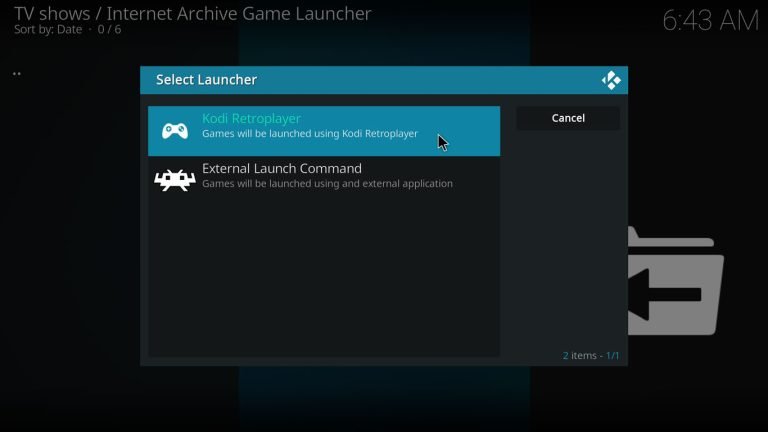
Requisitos previos
Antes de comenzar a jugar juegos retro en Kodi con Internet Archive Game Launcher, debes asegurarte de tener los siguientes requisitos previos:
1. Una versión actualizada de Kodi instalada en tu dispositivo: Asegúrate de tener la última versión de Kodi instalada en tu dispositivo. Puedes descargar la última versión desde el sitio web oficial de Kodi.
2. Un cuenta en Internet Archive: Para acceder a la amplia colección de juegos retro en Internet Archive, necesitarás tener una cuenta en su sitio web. Puedes crear una cuenta de manera gratuita en su sitio web.
3. Un emulador de juegos retro compatible: Para poder jugar los juegos retro descargados desde Internet Archive, necesitarás un emulador de juegos retro. Hay muchos emuladores disponibles en línea, asegúrate de elegir uno compatible con Kodi.
4. Un controlador de videojuegos: Para disfrutar plenamente de la experiencia de juego retro en Kodi, se recomienda utilizar un controlador de videojuegos. Puedes conectar un controlador de videojuegos compatible con tu dispositivo Kodi, ya sea de forma inalámbrica o a través de un cable.
Instalación de Internet Archive Game Launcher en Kodi
Una vez que hayas cumplido con los requisitos previos, puedes proceder a instalar Internet Archive Game Launcher en Kodi. Sigue los pasos a continuación:
Paso 1: Abre Kodi en tu dispositivo y ve a la página de inicio.
Paso 2: Haz clic en «Add-ons» en el menú lateral.
Paso 3: Haz clic en el icono de la caja abierta en la parte superior izquierda para abrir el «Explorador de complementos».
Paso 4: Haz clic en «Install from repository» para acceder a la lista de repositorios disponibles.
Paso 5: Selecciona «Kodi Add-on repository» de la lista de repositorios disponibles.
Paso 6: Haz clic en «Game add-ons» en la lista de categorías de complementos.
Paso 7: Busca «Internet Archive Game Launcher» en la lista de complementos y selecciónalo.
Paso 8: Haz clic en «Install» para comenzar la instalación de Internet Archive Game Launcher en Kodi.
Paso 9: Espera a que la instalación se complete. Kodi mostrará un mensaje de confirmación cuando la instalación haya finalizado.
Ahora que has instalado Internet Archive Game Launcher en Kodi, puedes proceder a la configuración del emulador y el controlador de videojuegos.
Configuración de emulador y controlador de videojuegos
Una vez que hayas instalado Internet Archive Game Launcher en Kodi, necesitarás configurar un emulador y un controlador de videojuegos para poder jugar los juegos retro. Sigue los pasos a continuación:
Paso 1: Abre Kodi en tu dispositivo y ve a la página de inicio.
Paso 2: Haz clic en «Add-ons» en el menú lateral.
Paso 3: Haz clic en «My add-ons» en el menú lateral.
Paso 4: Haz clic en «Game add-ons» en la lista de categorías de complementos.
Paso 5: Haz clic en «Internet Archive» en la lista de complementos.
Paso 6: Haz clic en «Settings» en el menú de Internet Archive.
Paso 7: Haz clic en «Emulator» para acceder a la configuración del emulador.
Paso 8: Selecciona el emulador de juegos retro que desees utilizar de la lista de emuladores compatibles.
Paso 9: Configura las opciones del emulador según tus preferencias.
Paso 10: Haz clic en «Controller» para acceder a la configuración del controlador de videojuegos.
Paso 11: Selecciona el controlador de videojuegos que deseas utilizar de la lista de controladores compatibles.
Paso 12: Configura las opciones del controlador según tus preferencias.
Ahora que has configurado el emulador y el controlador de videojuegos, estás listo para jugar juegos retro en Kodi con Internet Archive Game Launcher.
Uso de una VPN para protección legal y de privacidad
Antes de comenzar a jugar juegos retro en Kodi con Internet Archive Game Launcher, es importante tener en cuenta los posibles problemas legales y de privacidad relacionados con la descarga y reproducción de juegos retro. Dependiendo de tu ubicación y de las leyes de derechos de autor en tu país, la descarga y reproducción de juegos retro puede ser ilegal.
Para protegerte legalmente y asegurarte de que tu privacidad esté protegida, se recomienda utilizar una VPN al jugar juegos retro en Kodi con Internet Archive Game Launcher. Una VPN, o red privada virtual, encripta tu conexión a Internet y oculta tu dirección IP, lo que te permite navegar y transmitir contenido de forma segura y anónima.
Existen muchas VPNs disponibles en el mercado, asegúrate de elegir una que sea confiable y que tenga políticas claras de privacidad y sin registros. Antes de comenzar a jugar juegos retro en Kodi con Internet Archive Game Launcher, asegúrate de tener una VPN activada y funcionando en tu dispositivo.
Disfruta de juegos retro en Kodi con Internet Archive Game Launcher
Ahora que has instalado Internet Archive Game Launcher en Kodi, configurado un emulador y un controlador de videojuegos, y has activado una VPN para protección legal y de privacidad, estás listo para disfrutar de juegos retro en Kodi.
Paso 1: Abre Kodi en tu dispositivo y ve a la página de inicio.
Paso 2: Haz clic en «Add-ons» en el menú lateral.
Paso 3: Haz clic en «Game add-ons» en la lista de categorías de complementos.
Paso 4: Haz clic en «Internet Archive» en la lista de complementos.
Paso 5: Selecciona la plataforma de juegos retro que deseas explorar, como Atari, Amiga o MS-DOS.
Paso 6: Navega por la colección de juegos retro y selecciona el juego que deseas jugar.
Paso 7: El juego se cargará en el emulador configurado y podrás comenzar a jugar utilizando el controlador de videojuegos.
Paso 8: Disfruta de la experiencia de juego nostálgica y revive los clásicos de los juegos retro.
Recuerda seguir las leyes de derechos de autor en tu país y jugar solo a juegos que tengas el derecho de reproducir.
Jugar juegos retro en Kodi con Internet Archive Game Launcher ofrece una forma fácil y gratuita de acceder a una amplia colección de juegos retro y disfrutar de la experiencia nostálgica del juego. Siguiendo los pasos descritos en este artículo, podrás instalar y configurar Internet Archive Game Launcher en Kodi y disfrutar de horas de diversión con los juegos retro de tu elección. Recuerda proteger tu privacidad y asegurarte de cumplir con las leyes de derechos de autor utilizando una VPN mientras juegas juegos retro en Kodi. ¡Diviértete jugando!
